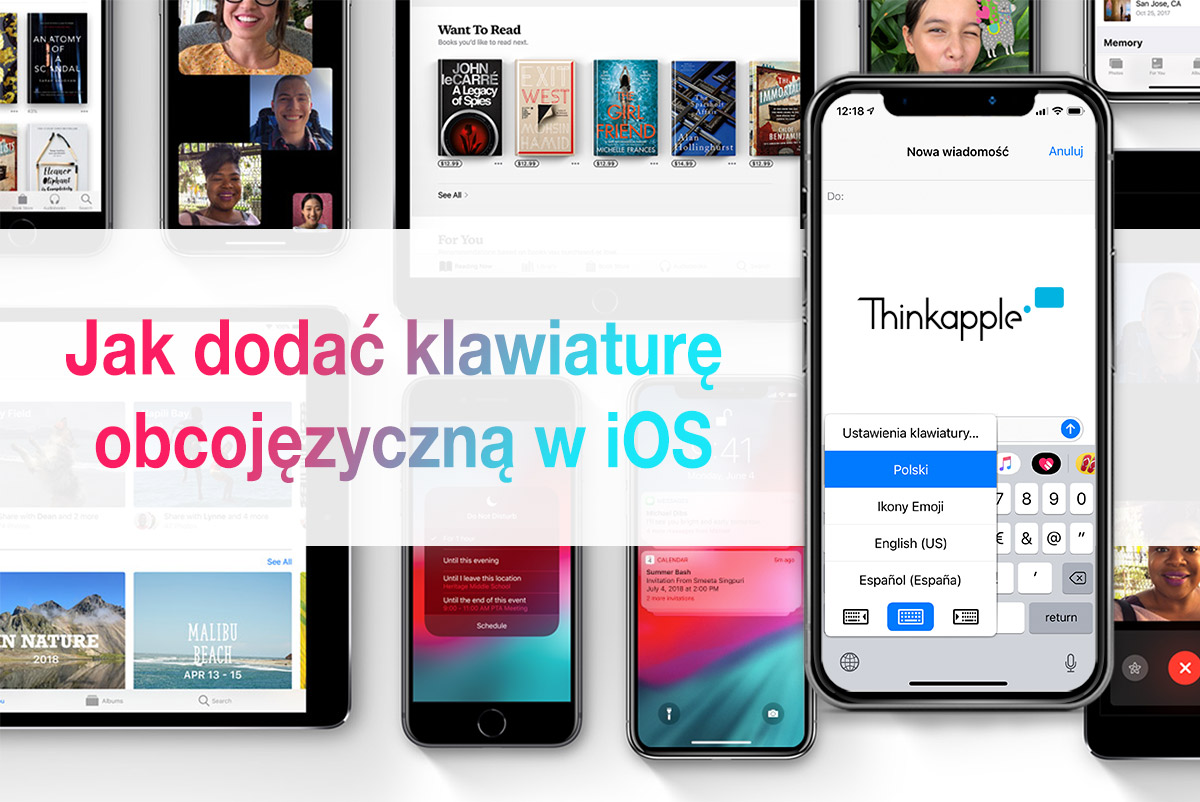Jeśli mówisz i piszesz w innym języku niż polski, ta opcja będzie dla Ciebie szczególnie przydatna. W tym poradniku pokażę, jak w kilku krokach dodać do systemu iOS dodatkowe, obcojęzyczne klawiatury, ze znakami diakrytycznymi właściwymi dla danego języka.
Dodanie obcojęzycznej klawiatury do iOS
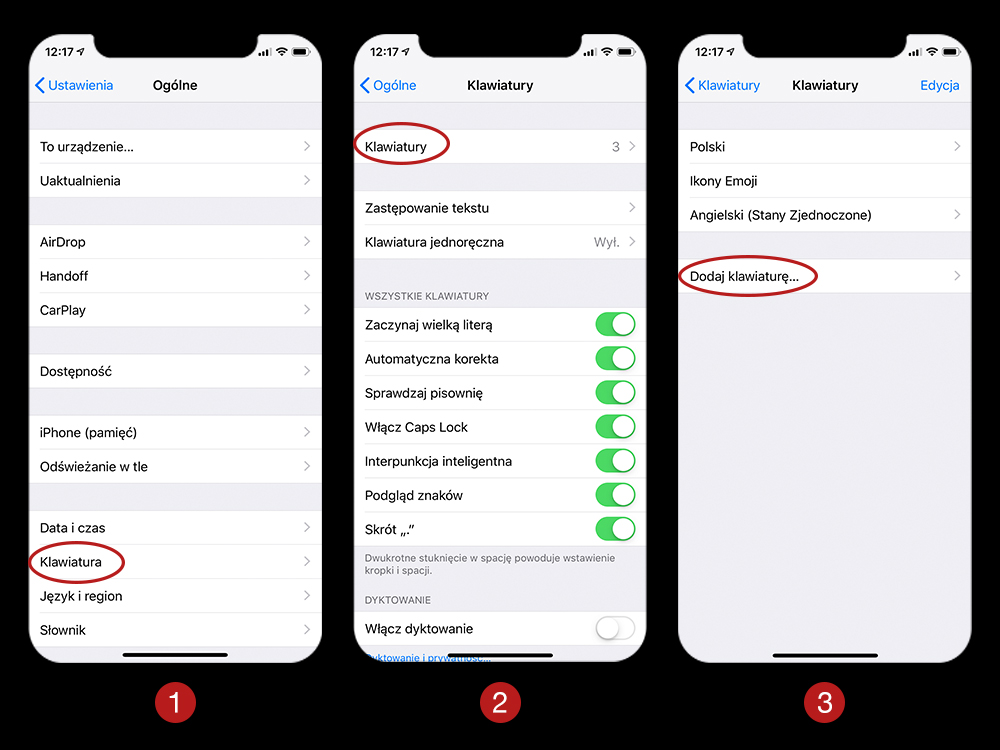
1. Wybierz kolejno “Ustawienia” -> ” Ogólne” -> “Klawiatura”.
2. Kliknij w “Klawiatury”.
3. Kliknij w “Dodaj klawiaturę…”.
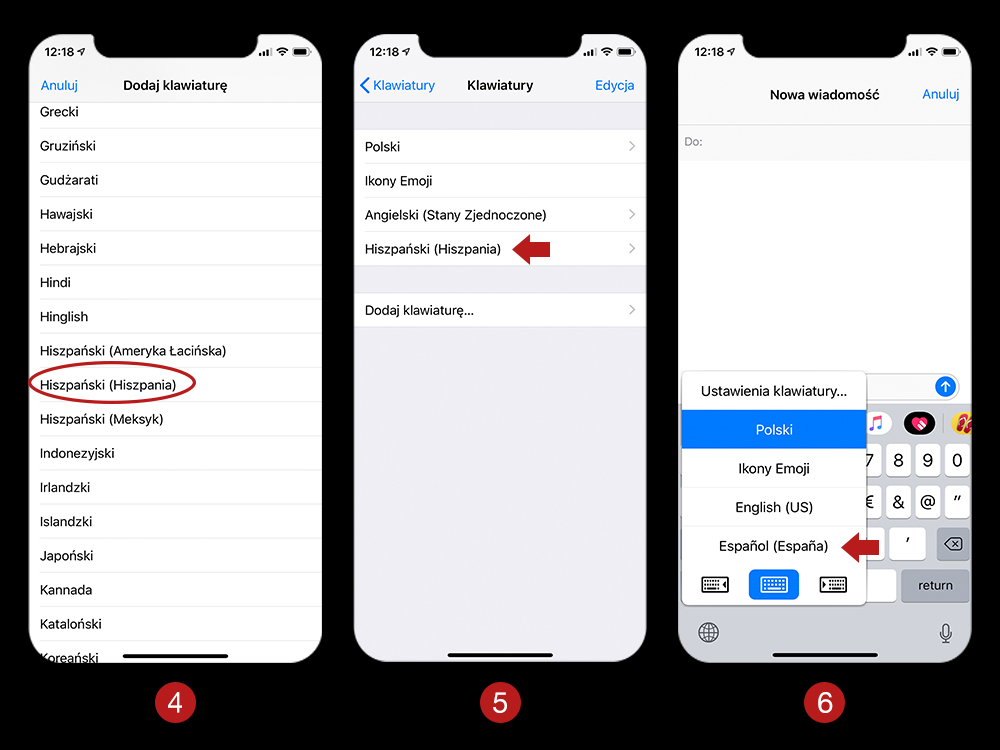
4. Wybierz szukany język klawiatury.
5. Klawiatura została dodana.
6. Aby wybrać klawiaturę w danym języku, przytrzymaj palec na ikonie globu.
Pisanie w danym języku przy uruchomionej dedykowanej do tego języka klawiatury jest znacznie łatwiejsze, ponieważ oprócz znaków diakrytycznych, dostępne są również podpowiedzi (w niektórych językach) oraz korekta pisma.
Więcej poradników:
- W iOS 14 możesz zmienić ikonę dowolnej aplikacji! Zobacz, jak to zrobić
- Poradnik Thinkapple: Jak za darmo odblokować dodane ostatnio przez Apple nowe czcionki w macOS Catalina
- Poradnik ThinkApple: jak wyłączyć śledzenie lokalizacji użytkownika przez chip U1 w iPhone’ach 11
- Jak sprawdzić, czy zdjęcia zrobione iPhonem 11 (Pro/Max) były wykonane przy użyciu Deep Fusion lub Night Mode (poradnik)
- Poradnik ThinkApple: sprawdź znaczenie wszystkich ikon w pasku statusu iPhone’a
- Poradnik ThinkApple: jak sprawdzić dokładne znaczenie poszczególnych emoji
- 5 tricków, które możesz wykonać na ekranie początkowym iPhone’a